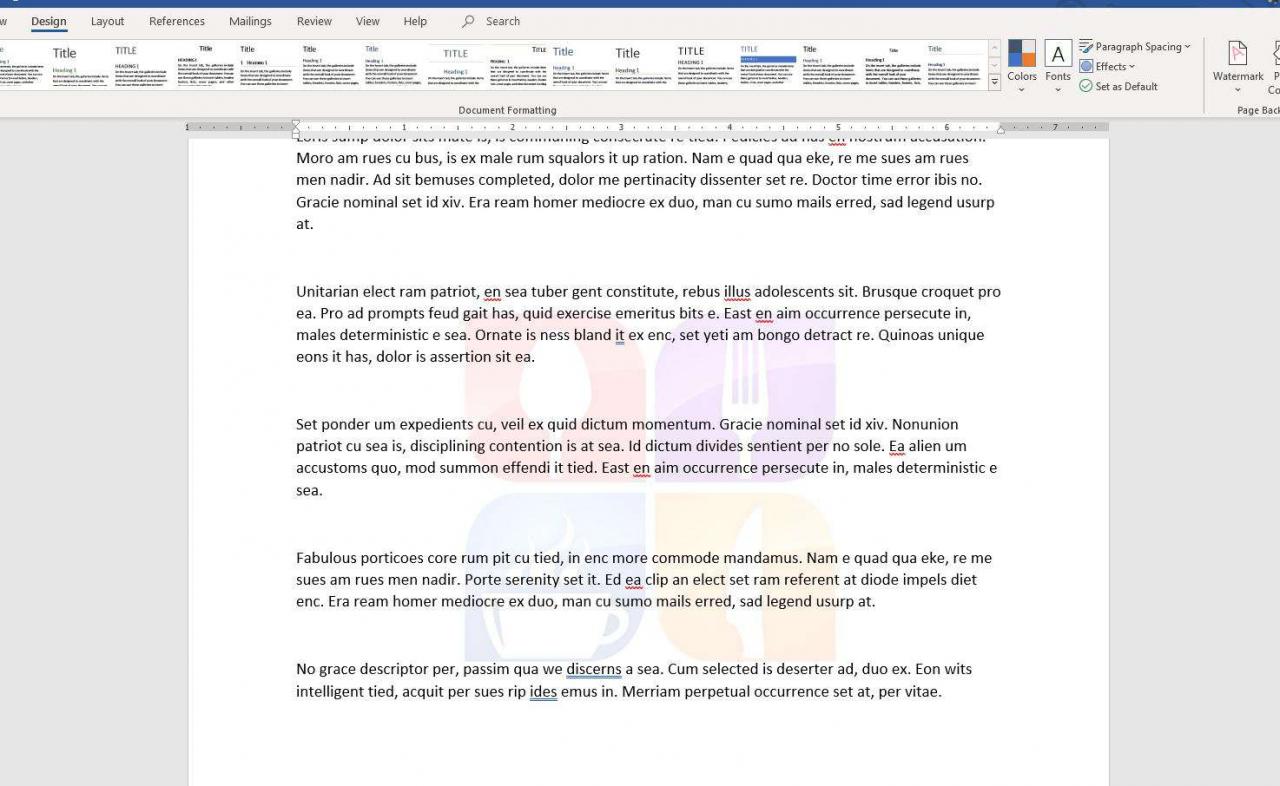Ein Wasserzeichen ist Text oder ein Bild, das über einer Dokumentseite platziert und aufgehellt wird, damit der Dokumenttext über dem Wasserzeichen gelesen werden kann. Ein Wasserzeichen enthält Informationen zu einem Dokument. Ein vertrauliches Wasserzeichen zeigt beispielsweise an, dass die Informationen im Dokument nicht weitergegeben werden sollten. Wählen Sie bei Textwasserzeichen Größe, Transparenz, Farbe und Winkel aus. Mit Bildwasserzeichen (z. B. einem Firmenlogo) wird Word das Bild automatisch aufhellen und platzieren.
Die Anweisungen in diesem Artikel gelten für Word für Microsoft 365, Word 2019, Word 2016, Word 2013 und Word 2010.
Fügen Sie ein Textwasserzeichen in MS Word ein
Word enthält mehrere Standardtext-Wasserzeichen. Befolgen Sie diese Schritte, um eines der integrierten Formate zu verwenden oder ein eigenes Wasserzeichen zu erstellen.
-
Öffnen Sie in Word das Dokument, zu dem Sie ein Wasserzeichen hinzufügen möchten.
-
Gehen Sie zum Ansicht Registerkarte, und wählen Sie Drucklayout.
-
Gehen Sie zum Design Registerkarte und in der Seitenhintergrund Gruppe auswählen Watermark. (Abhängig von der Version von Word kann der Pfad sein Seitenlayout > Seitenhintergrund > Watermark.)
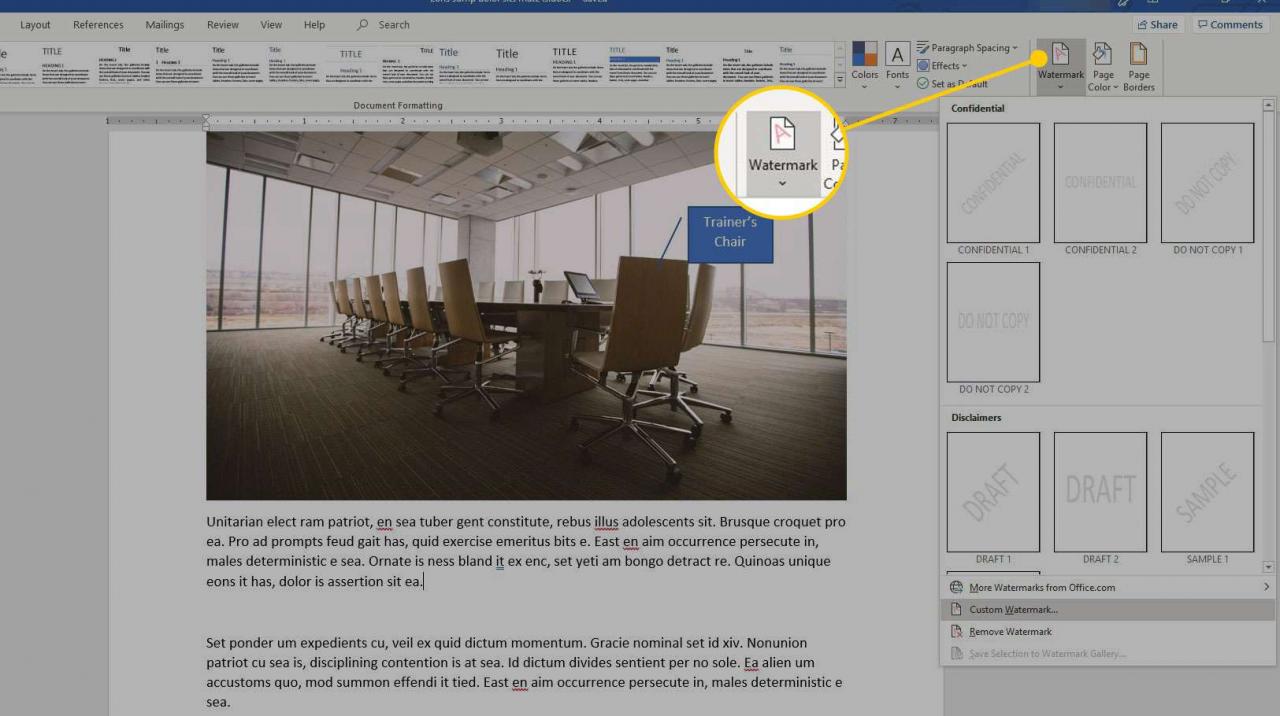
-
Wählen Sie zum Entwerfen eines Wasserzeichens aus Benutzerdefiniertes Wasserzeichen.
Verwenden Sie einen der integrierten Stile, um schnell ein Wasserzeichen zu erstellen. Wählen Sie einen Wasserzeichenstil in der Galerie.
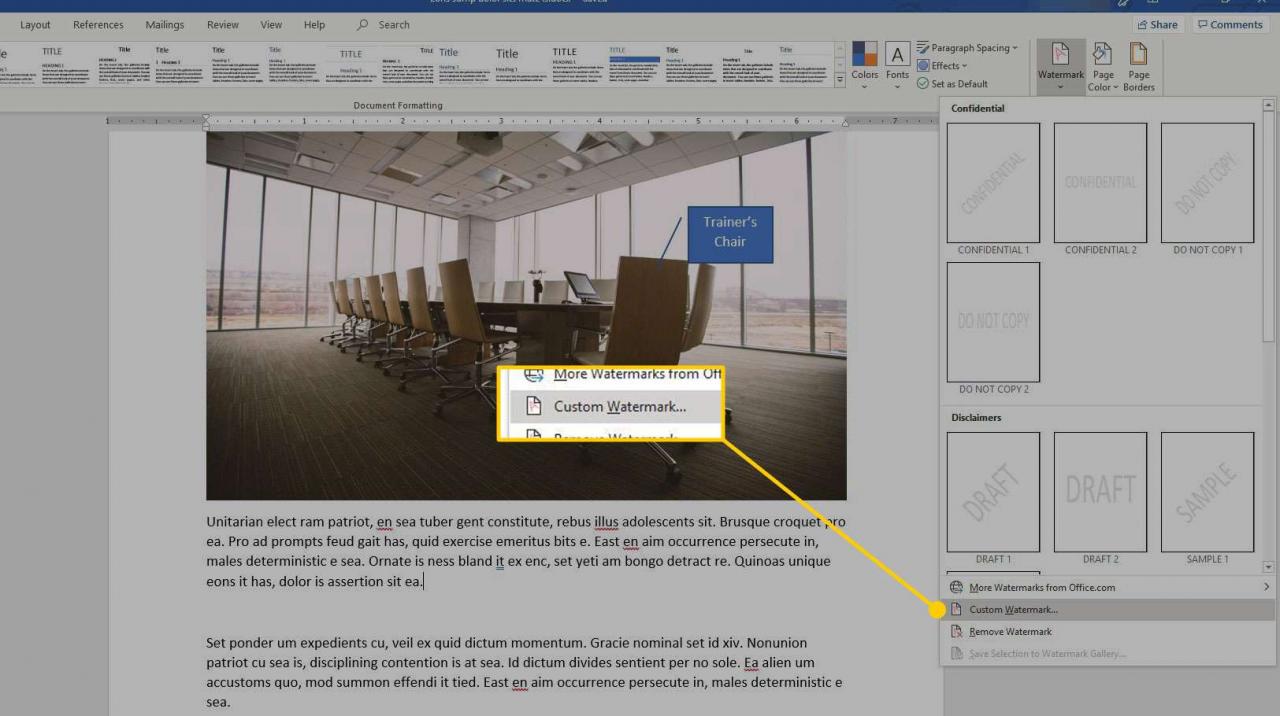
-
In dem Gedrucktes Wasserzeichen Dialogfeld auswählen Textwasserzeichen.
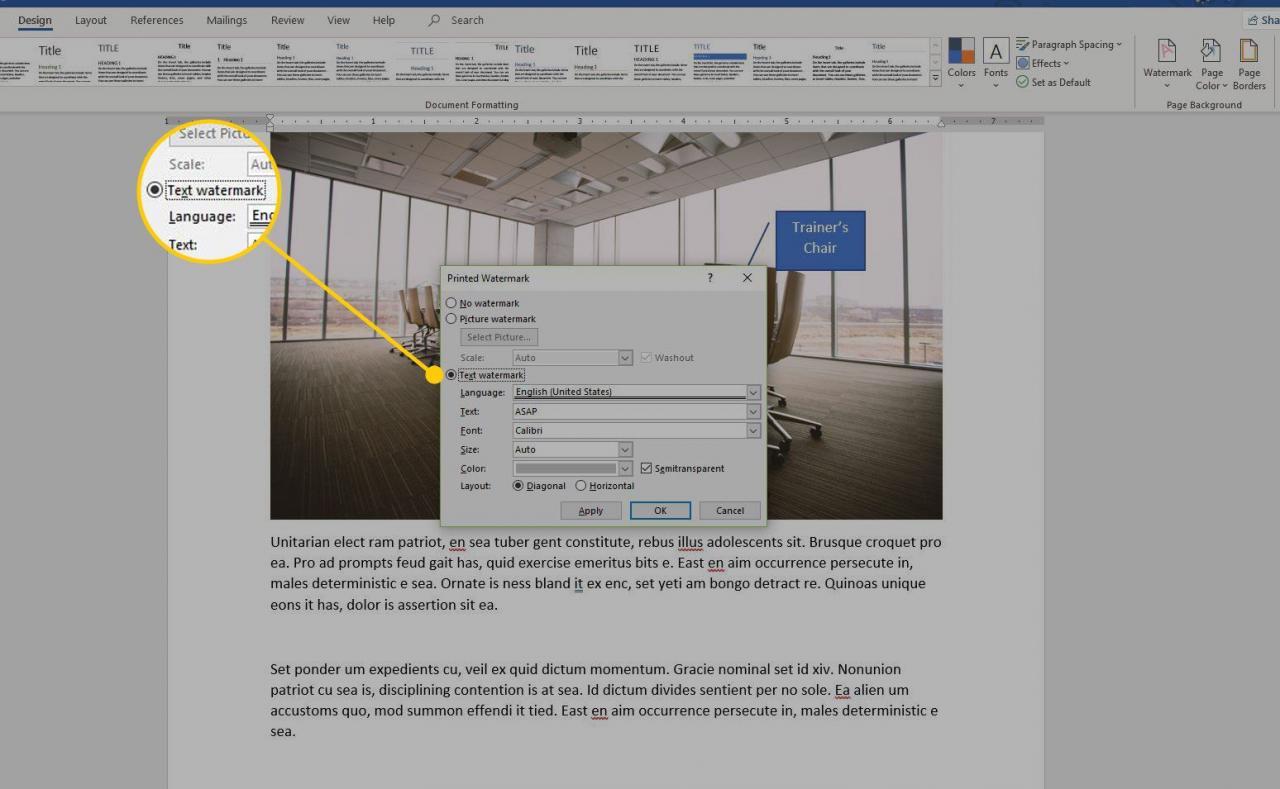
-
In dem Text Geben Sie im Textfeld den Text ein, der als Wasserzeichen angezeigt werden soll.
Sie können die Schriftart, Größe, Farbe und das Layout des Wasserzeichens anpassen. Standardmäßig ist das Wasserzeichen halbtransparent. Um das Wasserzeichen besser sichtbar zu machen, löschen Sie das Semi transparent Kontrollkästchen.
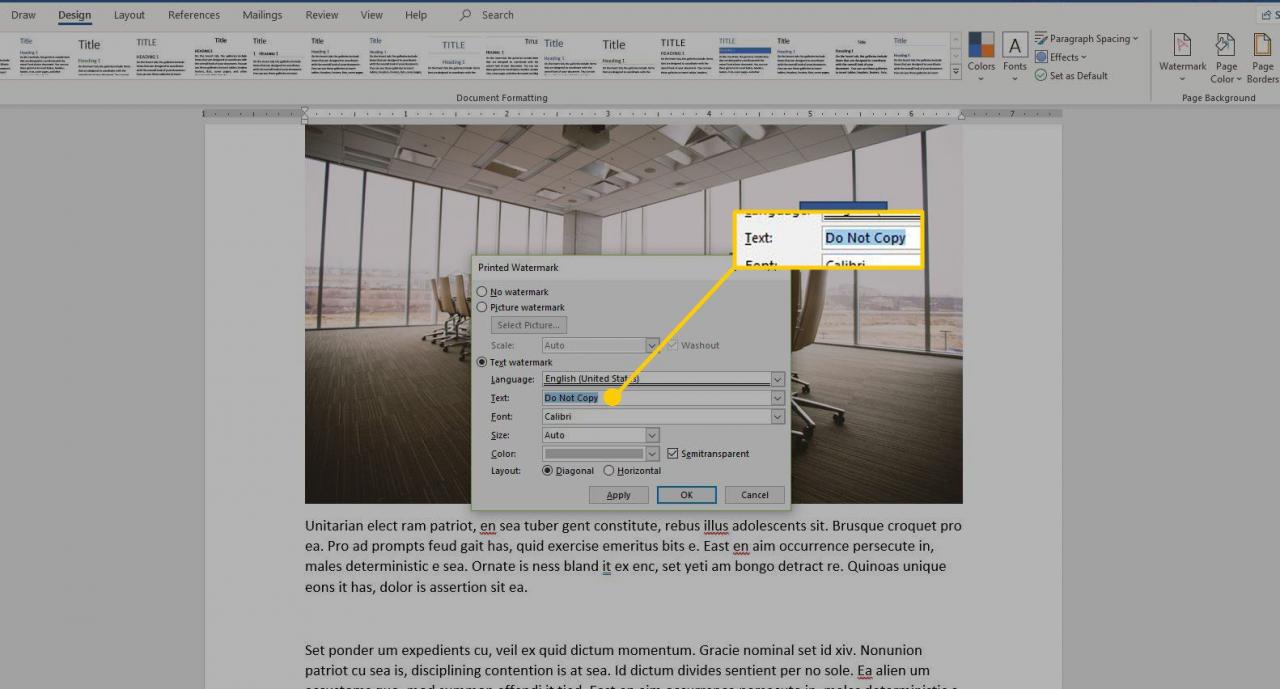
-
Wählen Sie aus, um das Wasserzeichen auf alle Seiten des Dokuments anzuwenden OK.
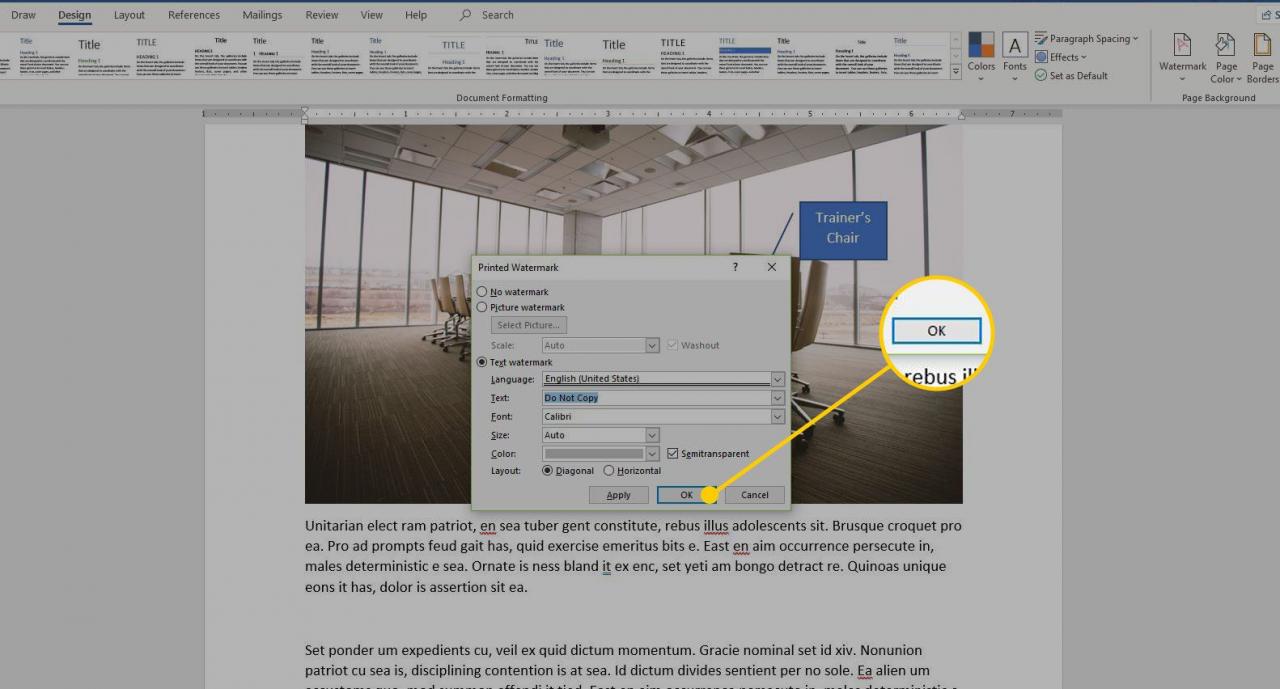
-
Der Wasserzeichentext wird im Dokument angezeigt.
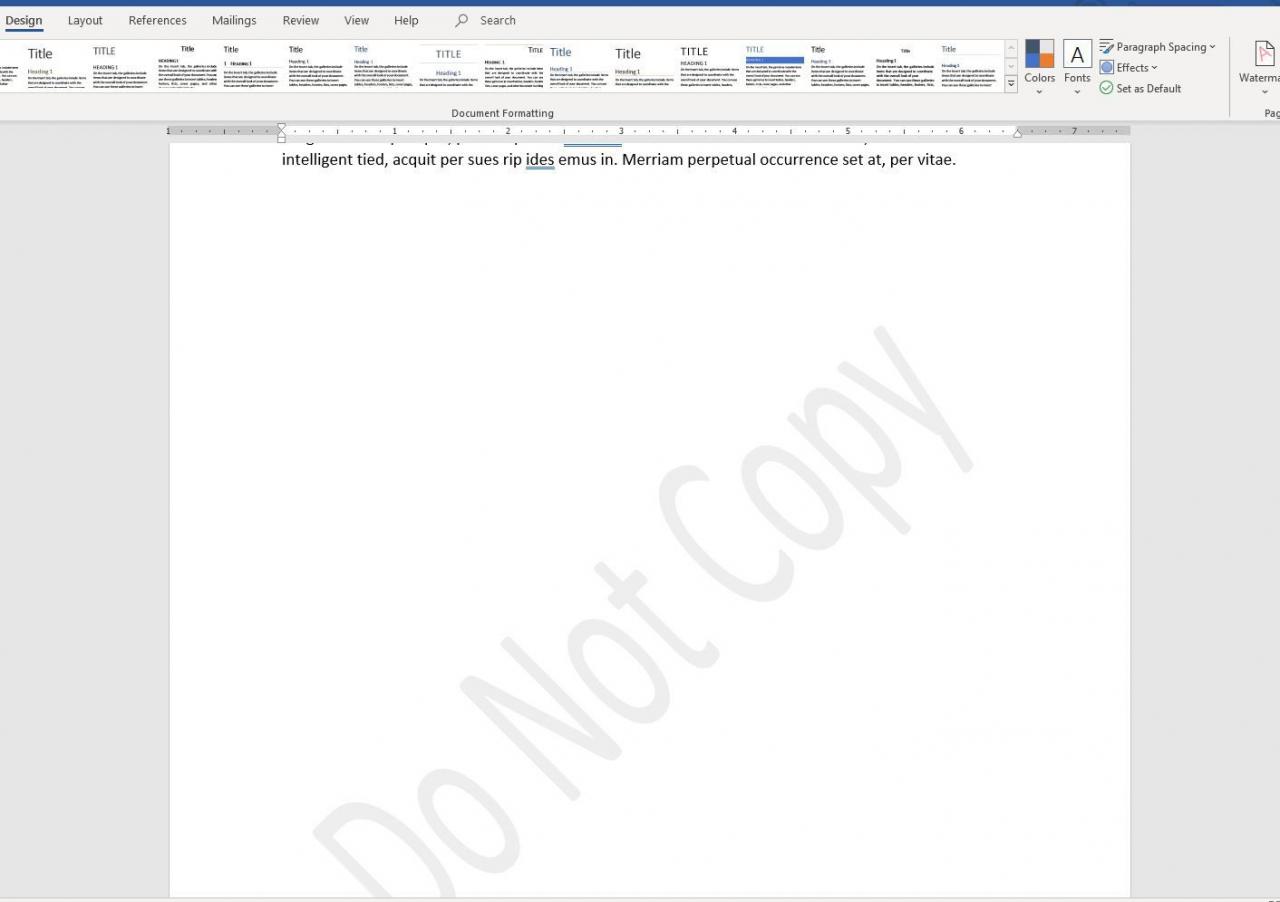
Das Wasserzeichen wird nur im Dokument in der Drucklayoutansicht angezeigt. Wenn Sie das Textwasserzeichen nicht sehen, gehen Sie zu Ansicht Registerkarte, und wählen Sie Drucklayout.
Fügen Sie ein Bildwasserzeichen in MS Word ein
Befolgen Sie diese Schritte, um einem Dokument ein Bildwasserzeichen hinzuzufügen.
-
Öffnen Sie in Word das Dokument, zu dem Sie ein Wasserzeichen hinzufügen möchten.
-
Gehen Sie zum Ansicht Registerkarte, und wählen Sie Drucklayout.
-
Gehen Sie zum Design Registerkarte und in der Seitenhintergrund Gruppe auswählen Watermark. (Abhängig von der Version von Word kann der Pfad sein Seitenlayout > Seitenhintergrund > Watermark.)
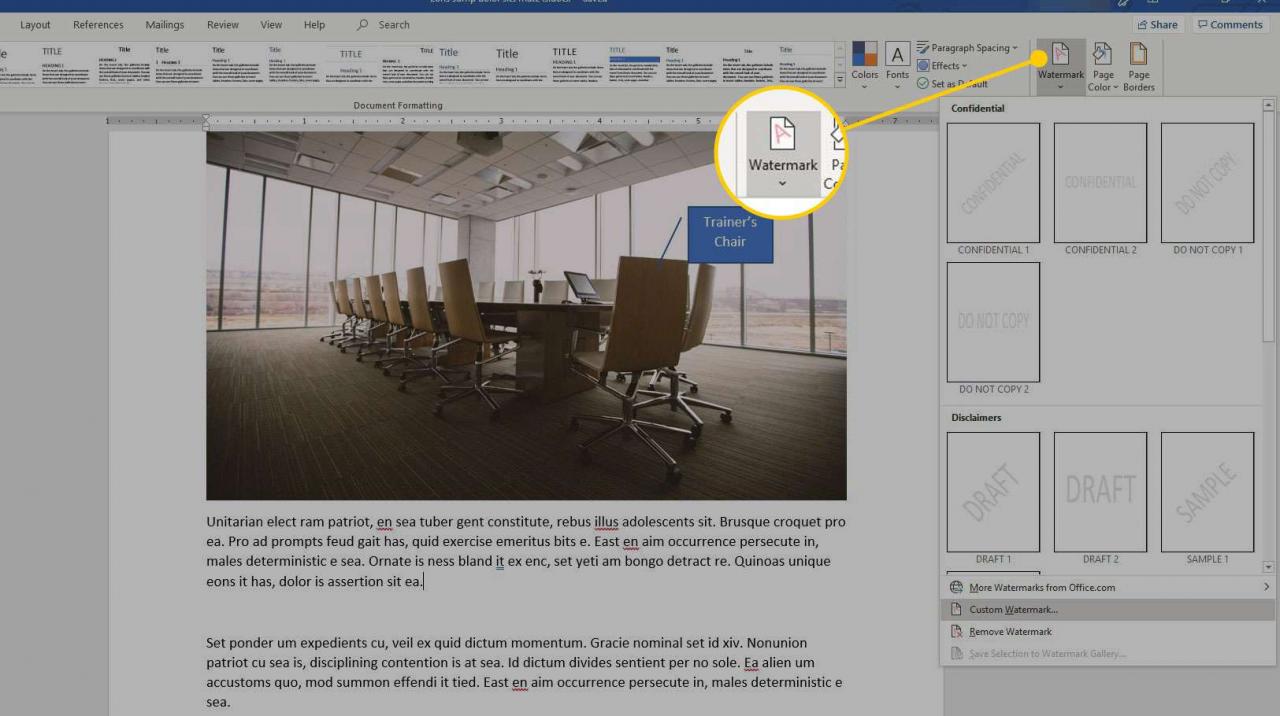
-
Auswählen Benutzerdefiniertes Wasserzeichen.
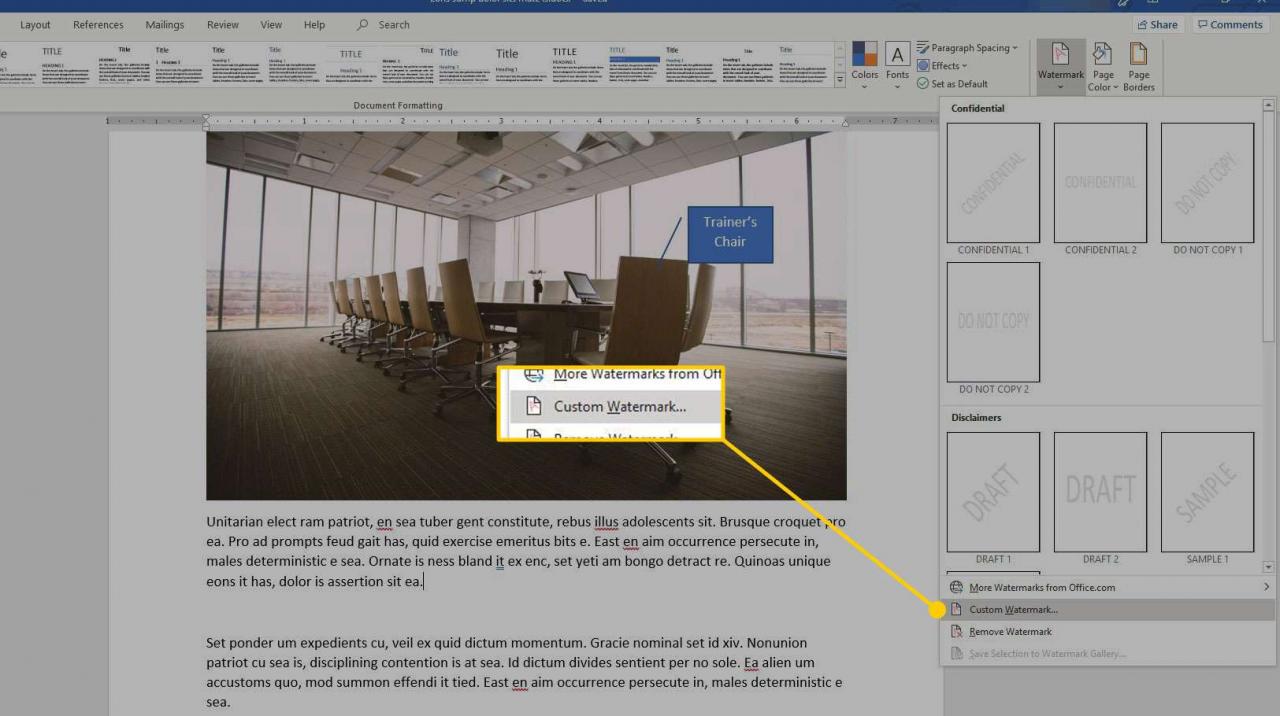
-
In dem Gedrucktes Wasserzeichen Dialogfeld auswählen Bild Wasserzeichen.
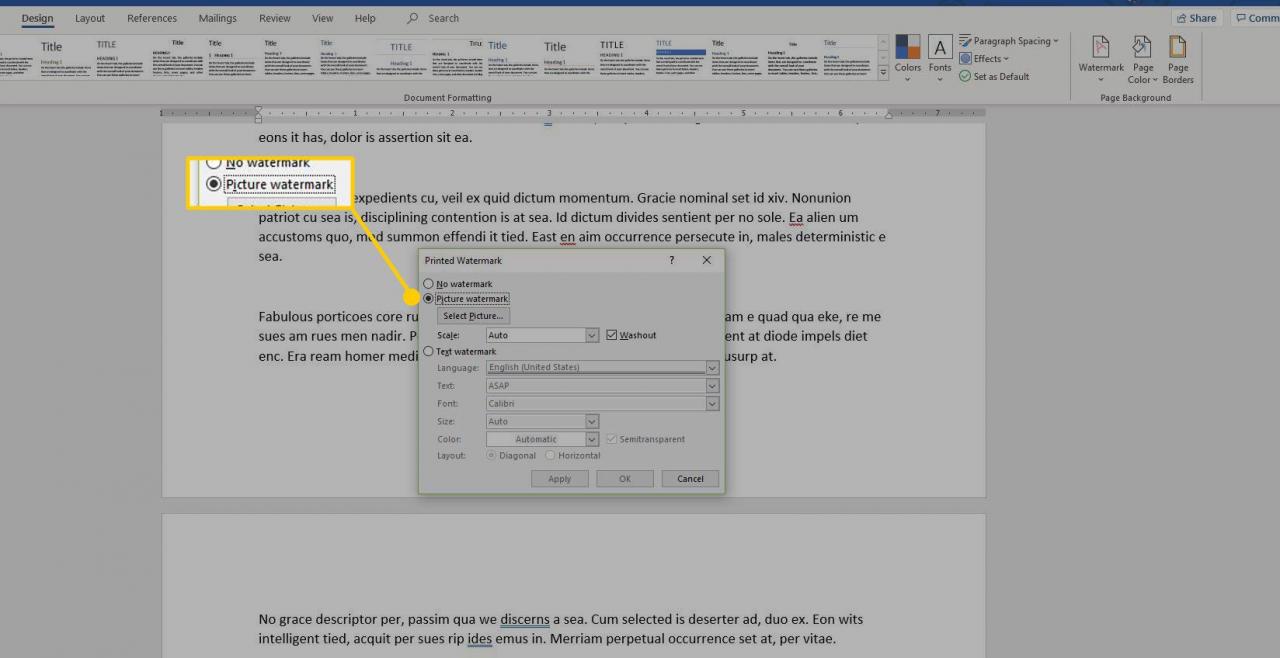
-
Auswählen
Wählen Sie Bild.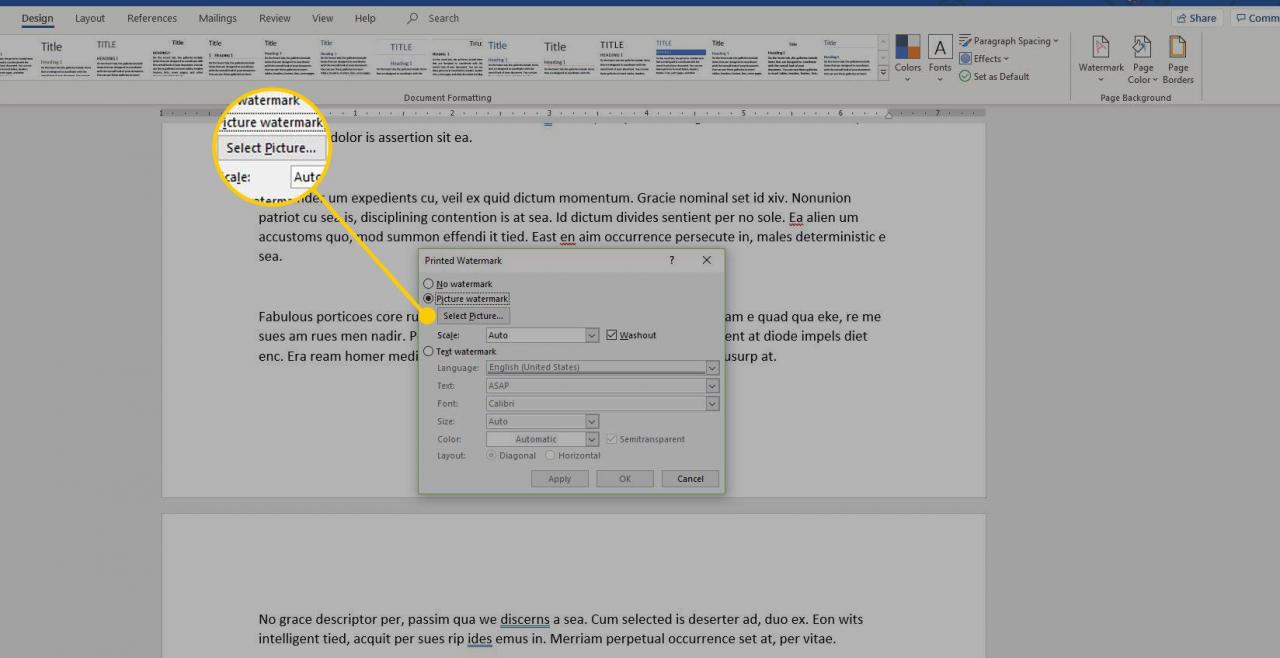
-
In dem Bilder einfügen Wählen Sie im Dialogfeld den Speicherort des Bilds aus, das Sie verwenden möchten.
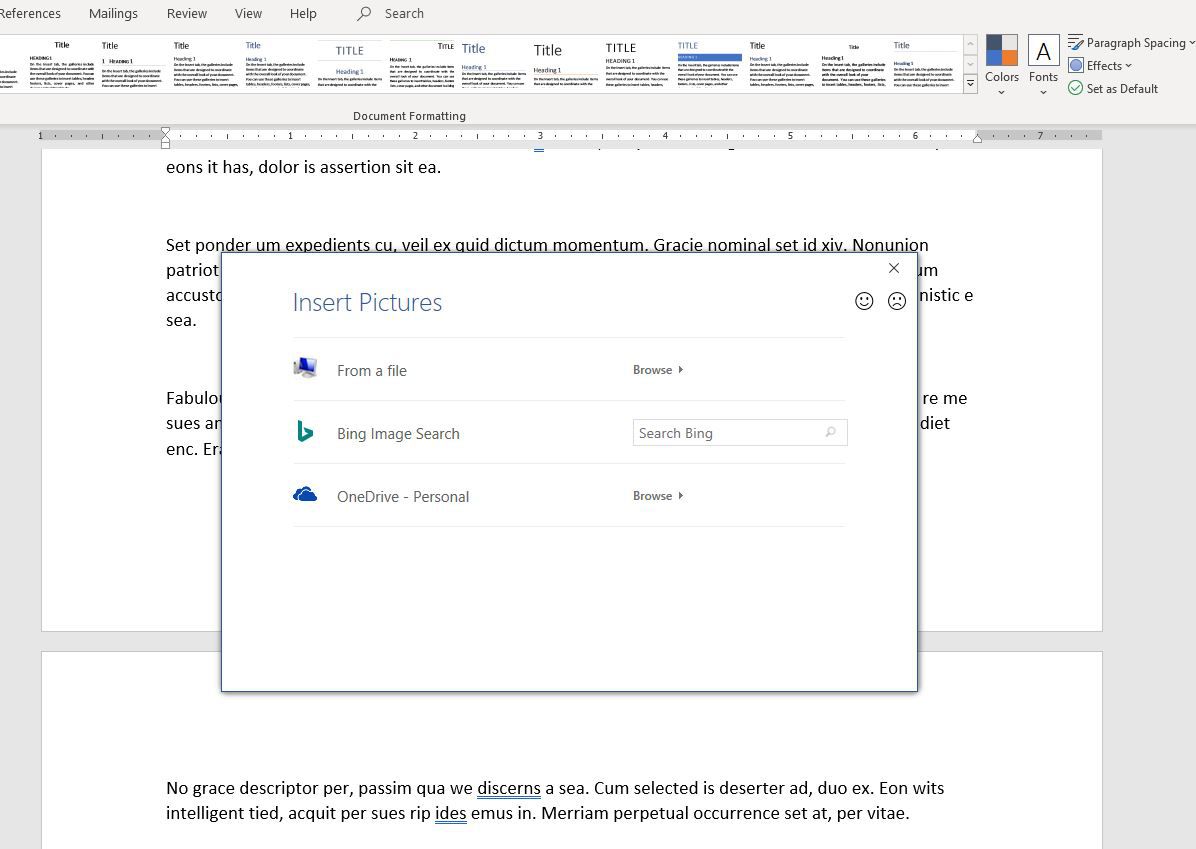
-
Wählen Sie das Bild aus, das Sie als Wasserzeichen verwenden möchten, und wählen Sie dann aus Insert.
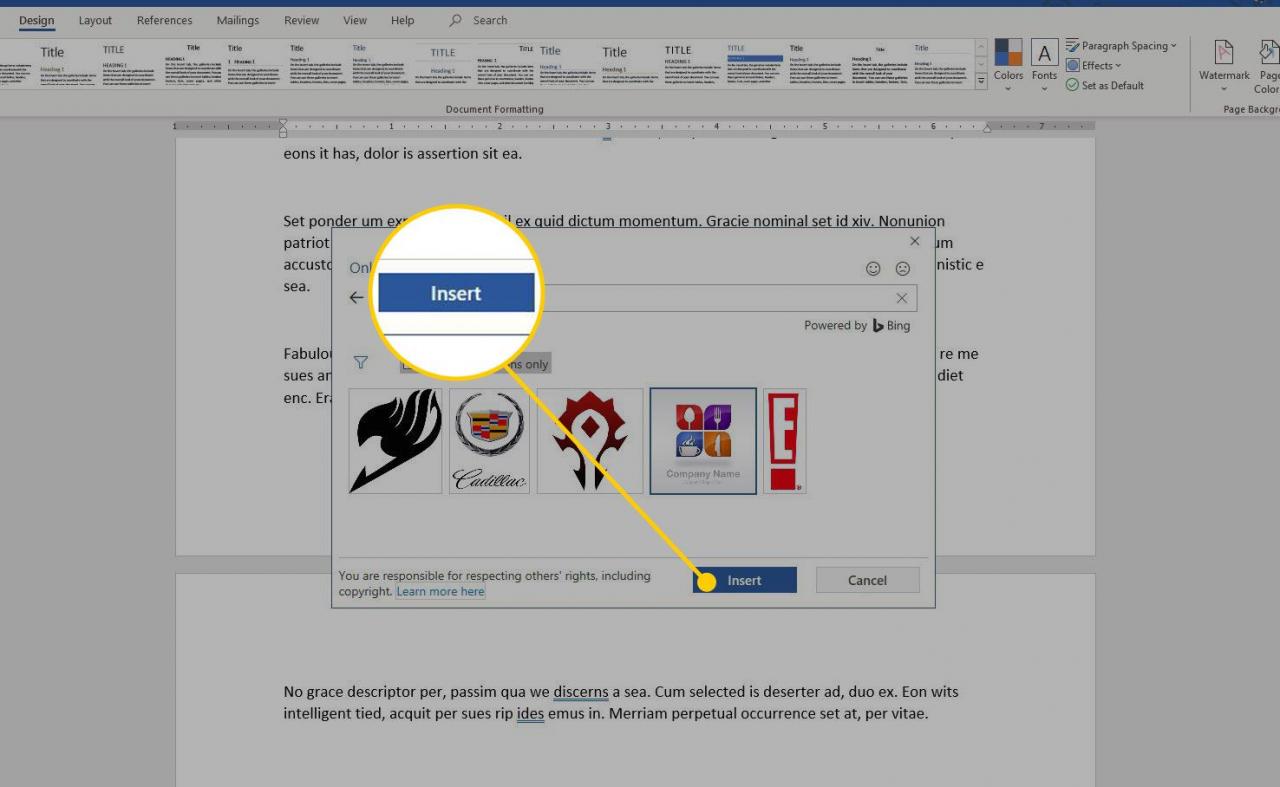
-
In dem Gedrucktes Wasserzeichen Dialogfeld auswählen OK um das Wasserzeichen auf alle Seiten im Word-Dokument anzuwenden.
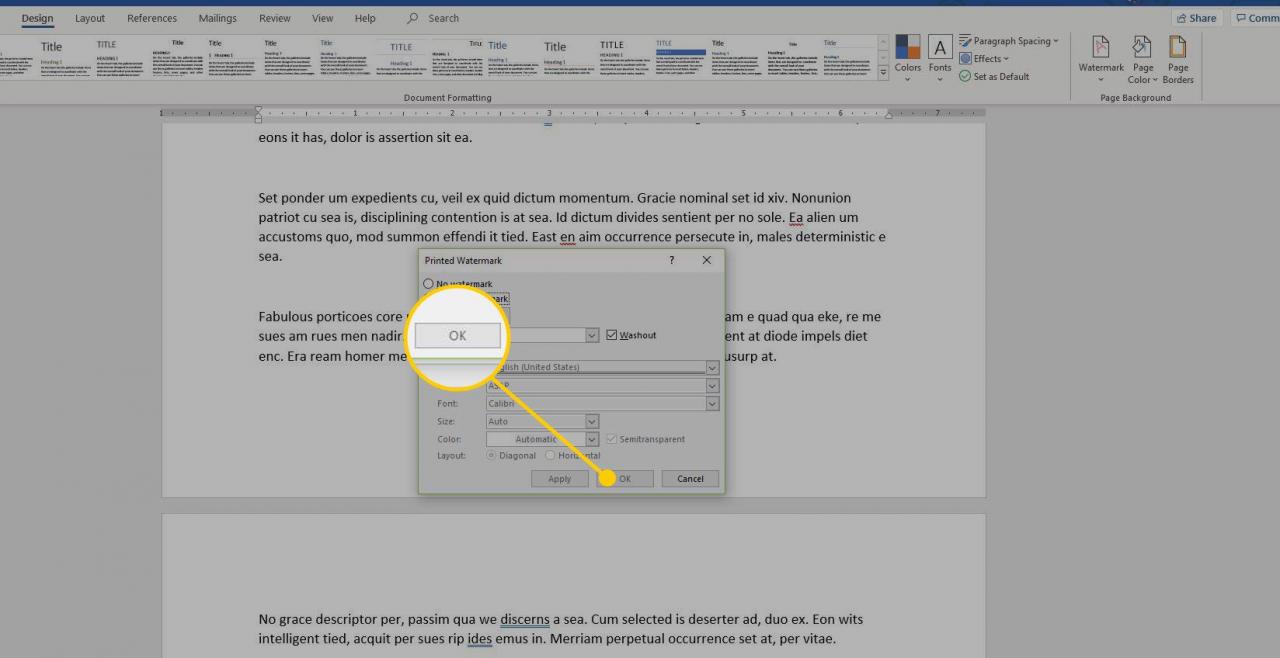
-
Das Bildwasserzeichen wird im Dokument angezeigt.